双系统启动菜单更改名字
电脑Mac双系统的切换以及设置系统默认启动的方法
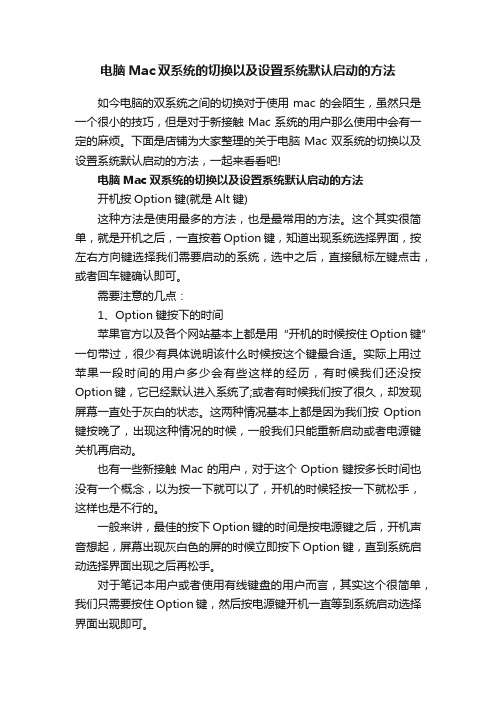
电脑Mac双系统的切换以及设置系统默认启动的方法如今电脑的双系统之间的切换对于使用mac的会陌生,虽然只是一个很小的技巧,但是对于新接触Mac系统的用户那么使用中会有一定的麻烦。
下面是店铺为大家整理的关于电脑Mac双系统的切换以及设置系统默认启动的方法,一起来看看吧!电脑Mac双系统的切换以及设置系统默认启动的方法开机按Option键(就是Alt键)这种方法是使用最多的方法,也是最常用的方法。
这个其实很简单,就是开机之后,一直按着Option键,知道出现系统选择界面,按左右方向键选择我们需要启动的系统,选中之后,直接鼠标左键点击,或者回车键确认即可。
需要注意的几点:1、Option键按下的时间苹果官方以及各个网站基本上都是用“开机的时候按住Option键”一句带过,很少有具体说明该什么时候按这个键最合适。
实际上用过苹果一段时间的用户多少会有些这样的经历,有时候我们还没按Option键,它已经默认进入系统了;或者有时候我们按了很久,却发现屏幕一直处于灰白的状态。
这两种情况基本上都是因为我们按Option 键按晚了,出现这种情况的时候,一般我们只能重新启动或者电源键关机再启动。
也有一些新接触Mac的用户,对于这个Option键按多长时间也没有一个概念,以为按一下就可以了,开机的时候轻按一下就松手,这样也是不行的。
一般来讲,最佳的按下Option键的时间是按电源键之后,开机声音想起,屏幕出现灰白色的屏的时候立即按下Option键,直到系统启动选择界面出现之后再松手。
对于笔记本用户或者使用有线键盘的用户而言,其实这个很简单,我们只需要按住Option键,然后按电源键开机一直等到系统启动选择界面出现即可。
对于使用iMac的用户其实就需要一些技巧,因为iMac标配的都是无线键盘,在系统还没启动之前,键盘和电脑直接还没有建立连接,因此此时按 Option键是没有用的,但是如果按晚了的话,就很容易导致停留在灰屏界面,或者直接进入了系统。
怎么修改Win7启动菜单

怎么修改Win7启动菜单你知道怎么修改Win7启动菜单吗,他的操作步骤是怎么样的呢?下面是店铺收集整理的怎么修改Win7启动菜单,希望对大家有帮助~~修改Win7启动菜单的方法方法/步骤对于电脑同时安装有WinXP和Win7双系统的情况,通常在Win7启动菜单中会显示出“早期版本的Windows”项。
对此我们需要进入该项才能选择启动早期的WinXP系统。
为了实现在同一启动菜单项中同时显示WinXP和Win7双系统的启动选项,特此小编进入如下设置。
登陆WinXP系统,打开系统盘根目录下的Boot.ini文件,将其中的“timeout”设置为“0”。
或者打开“运行”对话框,输入命令“MSCONFIG”(系统配置实用程序)。
在打开的窗口中,切换至“启动”选项卡,将“超时时间”设置为“0”,然后点击“确定”重启电脑。
接着重启电脑进入Win7桌面,点击“开始”按钮,在搜索框中输入“CMD”,并在搜索结果中右击“CMD.exe”程序,从弹出的菜单中选择“以管理员身份运行”项。
在确保当前目录为“系统盘:\Windows\system32”情况下,输入命令【BCDEdit /set {legacy} "Microsoft Windows XP"】,该命令用于将“早期版本的Windows”更名为“Microsoft Windows XP”。
当然我们还可以更改Win7系统在启动菜单中的显示名称,使用命令【BCDEdit /set {legacy} "Microsoft Windows 7"】即可。
接下来更改启动菜单的等待时间,使用命令“BCDEdit /time out 10”即可将等待时间设置为“10秒”。
设置默认系统启动菜单项,如果我们希望将WinXP作为默认启动菜单项,只需要输入命令“BCDEdit /default {legacy}”即可。
最后更改一下操作系统在启动菜单中的排列顺序,输入命令“BCDEdit /diaplayorder {legacy} {current}”即可。
双系统中怎么修改启动项名称

双系统中怎么修改启动项名称
双系统中不知道修改启动项名称,该怎么办,那么双系统中怎么修改启动项名称的呢?下面是店铺收集整理的双系统中怎么修改启动项名称,希望对大家有帮助~~
双系统中修改启动项名称的方法1:简单方法
1使用软件,在这里我用的是easybcd! 大家可以百度下载,也可以去我的网盘下载.我用的是一个汉化版的,简单得莫奈何呀!
2下载好了之后,打开,看看,很简单的界面,内容也易懂.看我的系统名称,有没有萌萌哒?好,闲话不说,开始设置吧!我们这里只是修改名称,我们只需点击高级设置.
3在下拉列表中,选择想要修改的系统,比如这里我要修改win10→_→.
4我们就能在下面的文本框里改成自己想要的东西了.我做个示范,我就改成win 10 吧.
双系统中修改启动项名称的方法2:炫酷方法
1使用windows系统自带的一个命令行工具-----BCDEdit.exe 打开cmd,即在搜索框中键入cmd
2在命令提示符界面内键入cd / 以打开根目录,然后输入bcdedit 如图,这样就看到我们的系统标识了,还有之前改的win 10 一点都不萌啊,那马上改回来.
3在下方键入bcdedit /set {default} description "Win 10 →_→" 先以为我打不出→_→,我就只能用** 了,哈哈,我还是打出来了,谁让我们有输入法呢?ok 操作成功!又改回来了,哈哈,引号内的内容随大家自己喜欢了.。
Ubuntu和Windows启动项名称、顺序修改

Ubuntu和Windows启动项名称、顺序修改
直接操作这个文件有一定的危险性,如果不是需求特别强烈,不建议改写,但是拿出来看看还是可以学习的。
sudo gedit /boot/grub/grub.cfg
文件内容如下:
1.menuentry 'Ubuntu_1
2.04' --class ubuntu --class gnu-linux --class gnu --class os {
2.recordfail
3.gfxmode $linux_gfx_mode
4.insmod gzio
5.insmod part_msdos
6.insmod ext2
7.set root='(hd0,msdos10)'
8.search --no-floppy --fs-uuid --set=root 25f98d10-6cd4-49cb-b51b-090b91278f9e
9.linux/boot/vmlinuz-3.11.0-15-generic
root=UUID=25f98d10-6cd4-49cb-b51b-090b91278f9e ro quiet splash $vt_handoff
10.initrd/boot/initrd.img-3.11.0-15-generic
11.}
说句实话,我真的不知道这个文件如何该启动项顺序,但是可以改启动项名字,从上面的代码就可以看出来,启动项名字被修改过了,menuentry关键字列出了所有linux启动项的入口信息,但是没看到windows的,可能终极方法只能是方法1了,但是改过之后可以用方法三来自定义名称,最后提一句,修改这个文件不许要update—grub。
双硬盘双系统启动菜单制作以及启动菜单boot.ini的详细解释
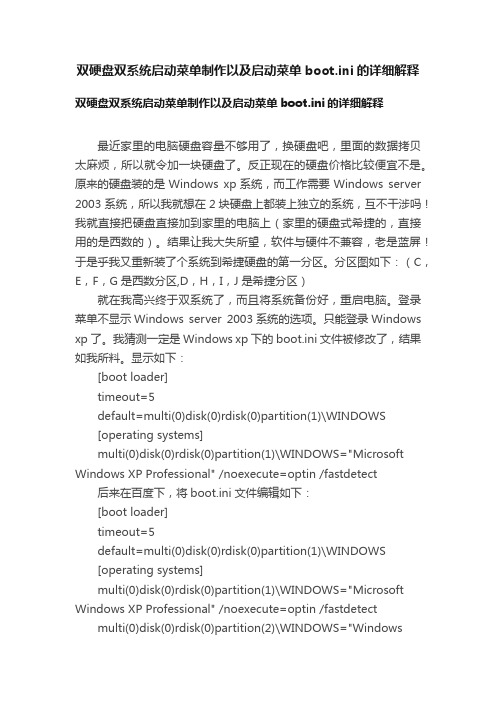
双硬盘双系统启动菜单制作以及启动菜单boot.ini的详细解释双硬盘双系统启动菜单制作以及启动菜单boot.ini的详细解释最近家里的电脑硬盘容量不够用了,换硬盘吧,里面的数据拷贝太麻烦,所以就令加一块硬盘了。
反正现在的硬盘价格比较便宜不是。
原来的硬盘装的是Windows xp系统,而工作需要Windows server 2003系统,所以我就想在2块硬盘上都装上独立的系统,互不干涉吗!我就直接把硬盘直接加到家里的电脑上(家里的硬盘式希捷的,直接用的是西数的)。
结果让我大失所望,软件与硬件不兼容,老是蓝屏!于是乎我又重新装了个系统到希捷硬盘的第一分区。
分区图如下:(C,E,F,G是西数分区,D,H,I,J是希捷分区)就在我高兴终于双系统了,而且将系统备份好,重启电脑。
登录菜单不显示Windows server 2003系统的选项。
只能登录Windows xp了。
我猜测一定是Windows xp下的boot.ini文件被修改了,结果如我所料。
显示如下:[boot loader]timeout=5default=multi(0)disk(0)rdisk(0)partition(1)\WINDOWS[operating systems]multi(0)disk(0)rdisk(0)partition(1)\WINDOWS="Microsoft Windows XP Professional" /noexecute=optin /fastdetect 后来在百度下,将boot.ini文件编辑如下:[boot loader]timeout=5default=multi(0)disk(0)rdisk(0)partition(1)\WINDOWS[operating systems]multi(0)disk(0)rdisk(0)partition(1)\WINDOWS="Microsoft Windows XP Professional" /noexecute=optin /fastdetect multi(0)disk(0)rdisk(0)partition(2)\WINDOWS="WindowsServer 2003, Enterprise" /noexecute=optout /fastdetect 我重新启动后,系统登录菜单有两个,但是当我进入Windows server 2003的时候,系统提示:“Windows/system32/ntoskrnl.exe 文件不存在”我回到XP系统在2003的系统盘D盘搜索了下,发现有这个文件,于是我猜测可能是盘符选择错误。
双系统时如何修改Fedora 15的开机menu引导菜单

双系统时如何修改Fedora 15的开机menu引导菜单
这里指的是先装了win,再装了Fedora 15 的双系统情况下。
安装win前还是先空闲10G磁盘给Fedora。
装Fedora 15过程中选择“使用空闲空间”即可。
打开Fedora 15终端:
1.编辑boot目录下的"menu.lst"
sudo gedit /boot/grub/menu.lst
这里要注意必须是管理员用户在操作。
[sodu] password for me: 输入用户密码
其中还是去掉“hidenmenu”命令行。
引导XP的命令项为:
title Windows XP
root (hd0,0)
makeactive
chainloader +1
万能其他分区启动
title Other
rootnoverify (hd0,0)
chainloader +1
2.更新引导数据
编辑完成“保存”即可。
3.重启验证
另:
【获得root权限】
su root
输入用户密码,获得root权限。
之后输入命令时不必打开头的"sudo"。
2011/9/16。
windows(xp+vista)和mac os双系统设置启动菜单
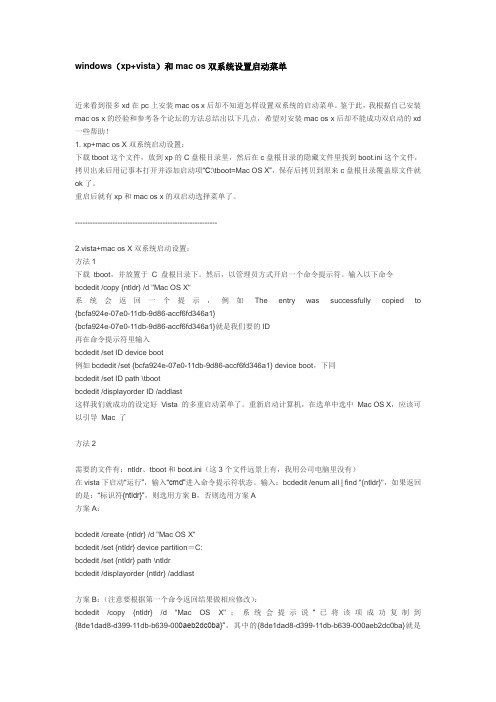
windows(xp+vista)和mac os双系统设置启动菜单近来看到很多xd在pc上安装mac os x后却不知道怎样设置双系统的启动菜单。
鉴于此,我根据自己安装mac os x的经验和参考各个论坛的方法总结出以下几点,希望对安装mac os x后却不能成功双启动的xd 一些帮助!1. xp+mac os X双系统启动设置:下载tboot这个文件,放到xp的C盘根目录里,然后在c盘根目录的隐藏文件里找到boot.ini这个文件,拷贝出来后用记事本打开并添加启动项“C:\tboot=Mac OS X”,保存后拷贝到原来c盘根目录覆盖原文件就ok了。
重启后就有xp和mac os x的双启动选择菜单了。
---------------------------------------------------------2.vista+mac os X双系统启动设置:方法1下载tboot,并放置于 C 盘根目录下。
然后,以管理员方式开启一个命令提示符。
输入以下命令bcdedit /copy {ntldr} /d "Mac OS X"系统会返回一个提示,例如The entry was successfully copied to {bcfa924e-07e0-11db-9d86-accf6fd346a1}{bcfa924e-07e0-11db-9d86-accf6fd346a1}就是我们要的ID再在命令提示符里输入bcdedit /set ID device boot例如bcdedit /set {bcfa924e-07e0-11db-9d86-accf6fd346a1} device boot,下同bcdedit /set ID path \tbootbcdedit /displayorder ID /addlast这样我们就成功的设定好Vista 的多重启动菜单了。
重新启动计算机,在选单中选中Mac OS X,应该可以引导Mac 了方法2需要的文件有:ntldr、tboot和boot.ini(这3个文件远景上有,我用公司电脑里没有)在vista下启动“运行”,输入“cmd”进入命令提示符状态。
earlier version of windows

由于WIN7使用新的引导程序,不能像以前XP那view/1295916.htm?fr=ala0
在些,我只给出具体过程:
首先,要使用管理员方式打开CMD,大家找到系统目录下的CMD.EXE,在WIN7系统目录下的“windows\system32“中,然后右击“以管理员身份运行”即可。
1,修改默认的启动系统。默认下启动的是WIN7,想改为默认启动是XP。
这个比较简单,打开“控制面板”,选择“系统”,再选择“系统”左侧的“高级系统设置”,点击“启动和故障恢复”处的“设置”,弹出的对话框中就是默认操作系统的设置了。
2,装完双系统后,以前XP的启动菜单会变为“earlier version of windows",看起来不太舒服,我们想把它改为例如“Windows XP Professional SP3"
xp与windows7双系统启动菜单的修改(修改XP的引导菜单earlier version of windows)
2009年12月12日 星期六 上午 11:42
对于安装了XP与WIN7双系统的朋友,可能对新的启动菜单还不太会用,网上关于这方面的内容有点少了,所以我在此总结一下,主要有两个方面需要修改(都是在windows7系统下)
接下来就要使用bcdedit命令。
为了安全,可以先备份系统启动文件:
bcdedit /export “D:\BCD Backup\Bcd Backup” : 将启动设置备份到D盘 “BCD Backup” 目录下;
想恢复方法如下:
bcdedit /import “D:\BCD Backup\Bcd Backup” : 恢复之前备份在D盘 “BCD Backup”目录下启动选项。
- 1、下载文档前请自行甄别文档内容的完整性,平台不提供额外的编辑、内容补充、找答案等附加服务。
- 2、"仅部分预览"的文档,不可在线预览部分如存在完整性等问题,可反馈申请退款(可完整预览的文档不适用该条件!)。
- 3、如文档侵犯您的权益,请联系客服反馈,我们会尽快为您处理(人工客服工作时间:9:00-18:30)。
手动修改双系统启动菜单的名称
(注:如果是修改win7的话,只要查找一下数据为windows 7的项,然后修改即可。
)
(注:修改启动顺序的话,进入win7然后
2010-04-12 16:31:02| 分类:电脑知识| 标签:|字号大中小订阅
尽管Windows 7有着出色表现,但我们还是不能忘记Windows XP带给我们的方便、快捷,于是就安装了双系统。
但我们在安装完双系统后,双系统启动菜单却变成了“早期版本的Windows”。
要修改可以借助一些工具来完成,有没有手动修改的方法呢?回答是:当然有
下面就逐步介绍手动修改双系统启动菜单的方法:
首先在“运行”中输入“regedit”进入注册表编辑器,展开HKEY_LOCAL_MACHINE—BCD00000000右击Objects,选中你的登陆账户,勾选“完全控制”—确定。
如下图
再依次展开HKEY_LOCAL_MACHINE—BCD00000000—Objects—{466f5a88-0af2-4f76-9038-095b170dc21c}—Elements—12000004。
如下图
右击右侧的Element—修改,修改成我们想要的名字。
最后重启电脑,看看效果。
